เชื่อว่าเกือบทุกคนที่มีโทรศัพท์มือถือ smartphone ในปัจจุบัน
จะมีการใช้งาน package อินเตอร์เนตบนมือถือ ไม่ว่าจะเป็น GPRS หรือ 3G
(ตอนนี้บางเจ้า บอกว่ามี 4G แล้ว) ซึ่งในบางครั้งหากเราอยู่ในที่ๆไม่มี
free wifi หรือ อินเตอร์เนตบ้านทั้งหลาย เราจะเชคเมลล์ใน notebook หรือ
desktop ก็คงจะวุ่นวายน่าดู
เราก็แก้ปัญหาได้โดยการแชร์เนตจากมือถือของเราไปให้เครื่องคอมพิวเตอร์ของเรา
แต่เรื่องความเร็วในการเล่นเนต ก็ขึ้นอยู่กับ package ของเรานะครับ
ว่าจะได้แบบ 3G หรือ EDGE หรือ 128kb
วิธีแชร์เน็ตจากมือถือไปคอม (ในตัวอย่างนี้ จะทำบน LG Smartphone LG-P7 Android 4.1.2)
1. ไปที่เมนู ตั้งค่า (Setting)
2. ไปที่ เพิ่มเติม
3. ไปที่ Portable Wi-Fi Hotspot แบ่งปันการเชื่อมต่อข้อมูลเครือข่ายโมไบล์
4. จะได้หน้าจอเป็นการตั้งค่าของ Portable Wi-Fi Hotspot ซึ่งจะแบ่งการตั้งค่าออกเป็น 3 ส่วน คือ
4.1 Portable Wi-Fi Hotspot : สำหรับเปิดหรือปิด Portable Wi-Fi Hotspot โดยใช้การตั้งค่าต่างๆจากที่มีอยู่แล้ว
4.2 ตั้งค่าWi-Fi Hotspot ตรงนี้จะใช้สำหรับการตั้งชื่อระบบเครือข่าย SSID, ระบบป้องกัน แนะนำให้เลือกเป็น WPA2 PSK และตั้งค่ารหัสผ่าน
4.3 ระยะหมดเวลา : ตั้งค่าสำหรับไว้ปิดการแชร์เน็ต เมื่อเราไม่ได้ใช้เป็นระยะเวลาตามที่กำหนดไว้
5. เมื่อเราเปิดการใช้งาน Portable Wi-Fi Hotspot แล้ว จะมี icon เพิ่มขึ้นมาบนหน้าจอไว้ให้เป็นสังเกตได้ โดยจากในรูป ลูกศรทางซ้าย คือ การเปิดใช้ Portable Wi-Fi Hotspot และ icon ทางขวาคือการใช้งาน 3G
วิธีแชร์เน็ตจากมือถือไปคอม (ในตัวอย่างนี้ จะทำบน LG Smartphone LG-P7 Android 4.1.2)
1. ไปที่เมนู ตั้งค่า (Setting)
2. ไปที่ เพิ่มเติม
3. ไปที่ Portable Wi-Fi Hotspot แบ่งปันการเชื่อมต่อข้อมูลเครือข่ายโมไบล์
4. จะได้หน้าจอเป็นการตั้งค่าของ Portable Wi-Fi Hotspot ซึ่งจะแบ่งการตั้งค่าออกเป็น 3 ส่วน คือ
4.1 Portable Wi-Fi Hotspot : สำหรับเปิดหรือปิด Portable Wi-Fi Hotspot โดยใช้การตั้งค่าต่างๆจากที่มีอยู่แล้ว
4.2 ตั้งค่าWi-Fi Hotspot ตรงนี้จะใช้สำหรับการตั้งชื่อระบบเครือข่าย SSID, ระบบป้องกัน แนะนำให้เลือกเป็น WPA2 PSK และตั้งค่ารหัสผ่าน
4.3 ระยะหมดเวลา : ตั้งค่าสำหรับไว้ปิดการแชร์เน็ต เมื่อเราไม่ได้ใช้เป็นระยะเวลาตามที่กำหนดไว้
5. เมื่อเราเปิดการใช้งาน Portable Wi-Fi Hotspot แล้ว จะมี icon เพิ่มขึ้นมาบนหน้าจอไว้ให้เป็นสังเกตได้ โดยจากในรูป ลูกศรทางซ้าย คือ การเปิดใช้ Portable Wi-Fi Hotspot และ icon ทางขวาคือการใช้งาน 3G







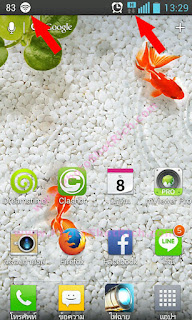
ความคิดเห็น
แสดงความคิดเห็น